Unifi: Como Bloquear Clientes em Sua Rede Wi-Fi
Neste guia, você aprenderá como bloquear clientes em sua rede Wi-Fi diretamente pela interface do UniFi Network (antiga UniFi Controller).
A solução de rede da UniFi é amplamente utilizada por sua facilidade de gerenciamento e recursos avançados. Uma funcionalidade bastante útil em algumas situações é a capacidade de bloquear dispositivos específicos para que eles não utilizem sua rede Wi-Fi. Seja por questões de segurança, controle de acesso ou manutenção de políticas internas, o UniFi Network oferece ferramentas eficientes para gerenciar clientes conectados.
Pré-requisitos
Antes de começar, certifique-se de que você tem:
- Acesso ao UniFi Network (via Web ou aplicativo). Utilizamos a versão 8.3.32 neste guia.
- Permissões administrativas para gerenciar a rede.
- Saber qual cliente (dispositivo) conectado à rede Wi-Fi que você deseja bloquear.
Passo a Passo: Bloqueando Clientes pelo UniFi Network
1. Acesse o UniFi Network
2. No menu lateral esquerdo, clique em “Clients” para visualizar todos os dispositivos conectados à sua rede. Clique sobre o que deseja bloquear, no meu caso mostro o exemplo o dispositivo Galaxy-Tab-A8
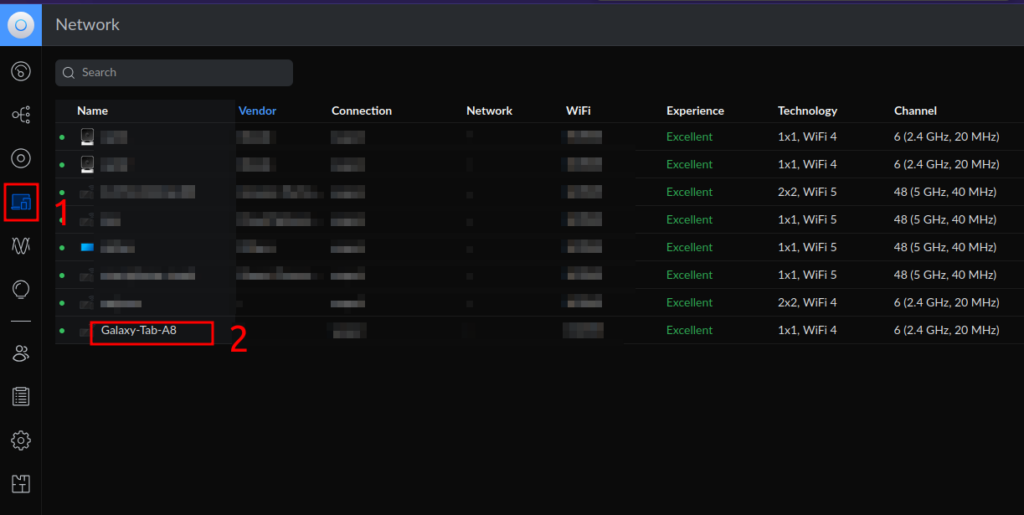
Em seguida será mostrado um painel lateral a direita.
3. Clique sobre a engrenagem e em seguida botão Block:
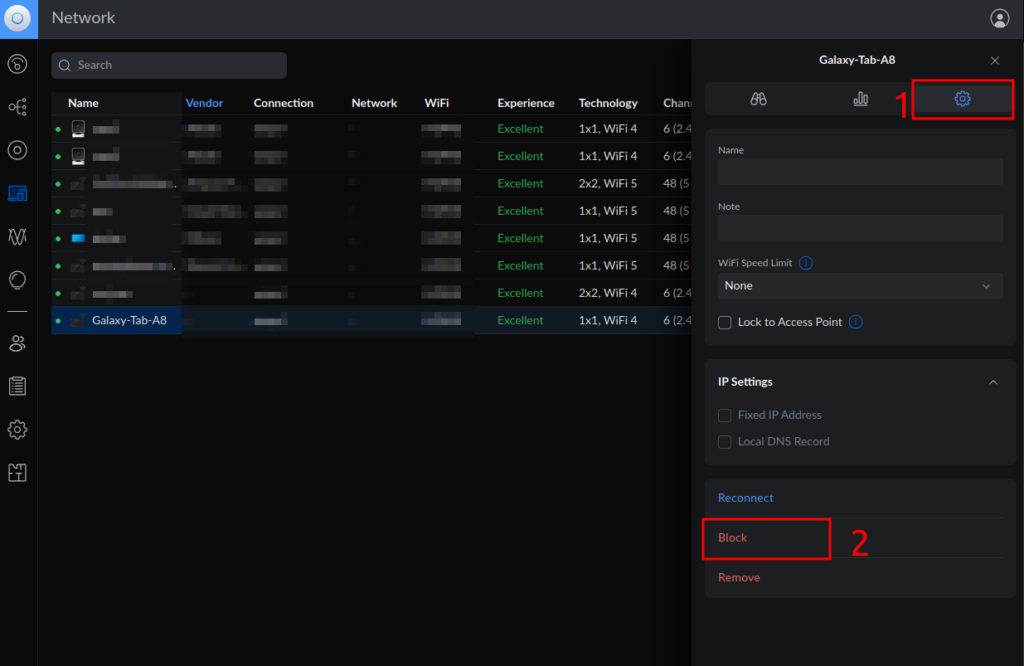
Passo a Passo: Desbloquear Clientes pelo UniFi Network
1. Acesse o UniFi Network
2. No menu lateral esquerdo, clique em “Clients” e depois em Blocked para visualizar todos os dispositivos bloqueados.
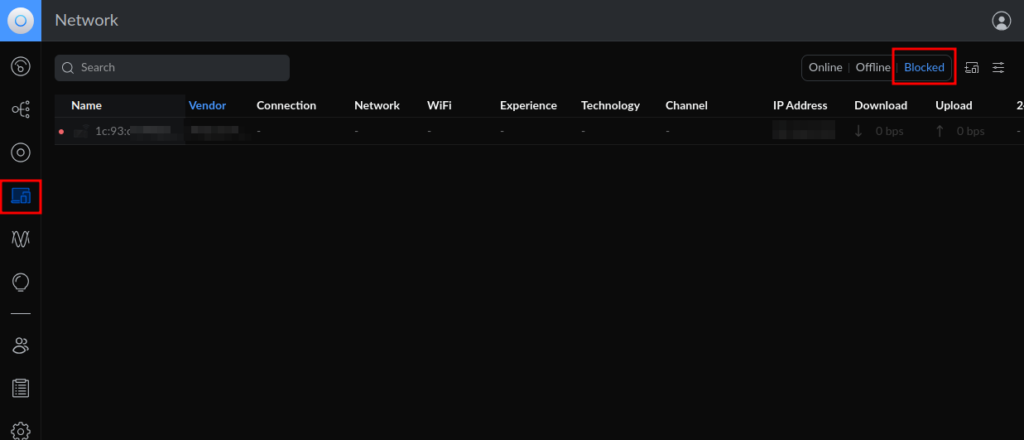
3. Clique sobre o dispositivo que seja desbloquear, em seguida no painel lateral direito clique sobre a engrenagem e depois em Unblock para desbloquear.
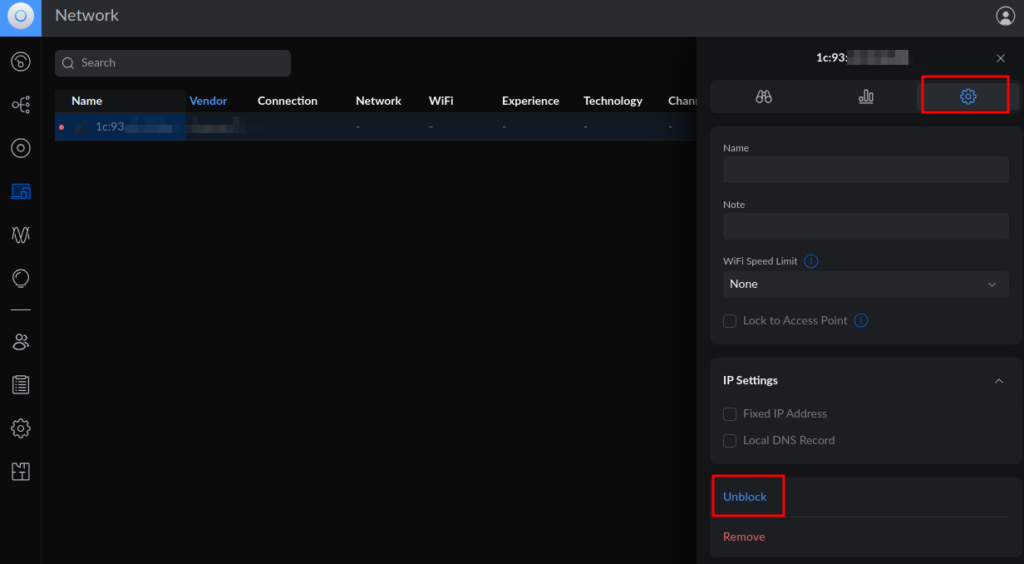
Conclusão
Bloquear clientes na rede UniFi é um processo simples e direto, ideal para garantir a segurança e o bom desempenho de sua rede Wi-Fi. Com o UniFi Network, você tem controle total sobre quem pode ou não acessar sua infraestrutura. Use essas ferramentas para manter sua rede eficiente e protegida, ajustando as políticas de acesso conforme necessário.
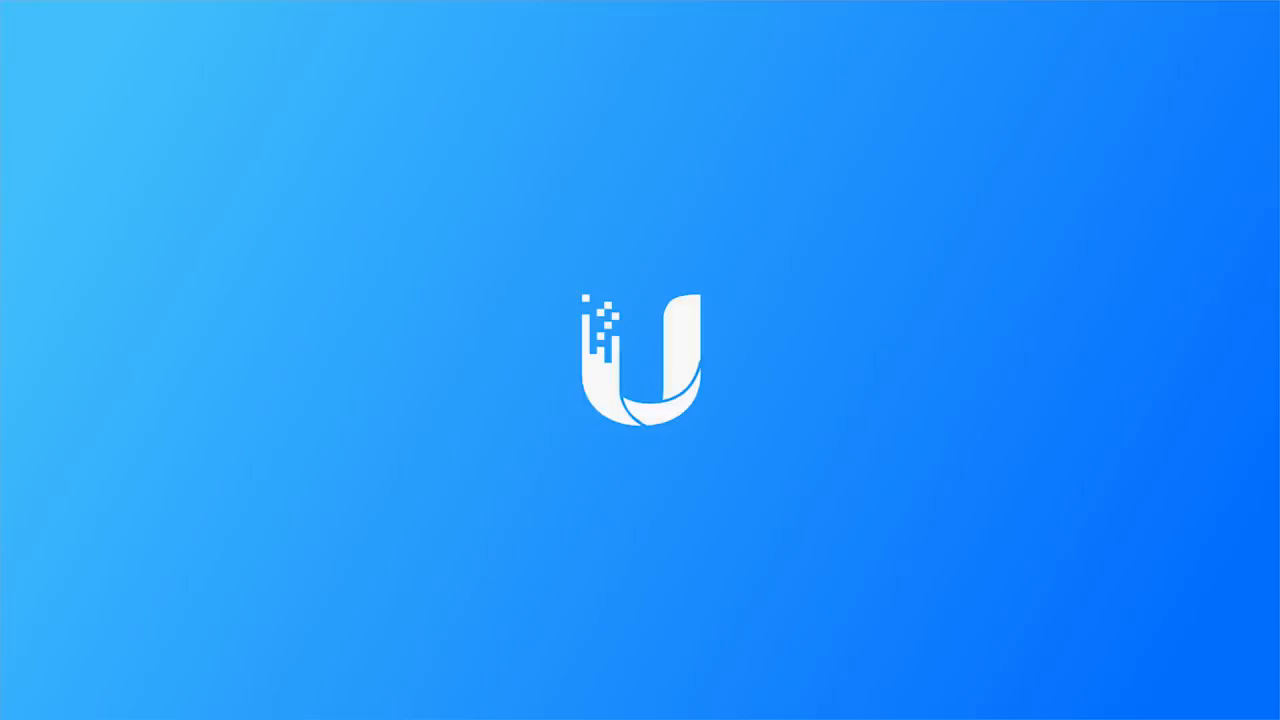



Publicar comentário